
Sisukord:
- Autor Lynn Donovan [email protected].
- Public 2023-12-15 23:45.
- Viimati modifitseeritud 2025-01-22 17:23.
Teritage valikut
- Koos pildikiht valitud paneelil Layers, joonista valik.
- Valige Filter > Teritama > Ebaterava mask. Reguleerige suvandeid ja klõpsake nuppu OK. Ainult valik on teritatud , jättes ülejäänud pilt puutumata.
Kuidas sellega seoses Photoshop CC-s hägust pilti parandada?
Kasutage automaatset kaamera värisemise vähendamist
- Ava pilt.
- Valige Filter > Teritamine > Raputuse vähendamine. Photoshop analüüsib automaatselt pildi piirkonda, mis sobib värina vähendamiseks kõige paremini, määrab hägususe olemuse ja ekstrapoleerib sobivad parandused kogu pildile.
Samuti, kuidas saate Photoshopis madala eraldusvõimega pilti teravamaks muuta? Kasutades Photoshop CC, pead vaid klõpsama Pilt seejärel valige Pilt Suurus. Kui ilmub hüpikaken, sisestage oma uued mõõtmed pilt . Järgmiseks veenduge, et ruut Resample on märgitud (vt pilt allpool). Valige selle kõrval asuvast rippmenüüst Säilita üksikasjad (suurendus).
Kas selle kõrval on Photoshopis tööriist Teritamine?
Et kasutada Teritamistööriist : Vali Teritamistööriist (see on samas kiirmenüüs kui hägusus tööriist ). Valige suvandite ribalt aStrength väärtus ja märkige märge Sample All Layers and ProtectDetail.
Kus on Photoshopis Smart Sharpen?
Filtri Smart Sharpen rakendamiseks tehke järgmist
- Avage teravustamist vajav foto. A Algse kihi kaitsmiseks klõpsake paneelil Kihid pildikihti või tausta ja vajutage selle kopeerimiseks klahvikombinatsiooni Ctrl-J/Cmd-J.
- Valige Filter > Teritamine > Nutikas teritamine.
- Eelseadistuse menüüst valige Vaikimisi.
Soovitan:
Kuidas muuta Dreamweaveris pilti?

Pildi suuruse muutmine Dreamweaveri abil Klõpsake pilti, mille suurust soovite muuta. Klõpsake ühel pildi serva ümber asuval punktil. Samuti saate valida pildi ja ekraani allosas asuval atribuutide ribal näete kahte kasti numbrite ja pikslitega. Klõpsake ülemises menüüs nuppu Muuda ja seejärel nuppu Pilt
Kuidas saate Eventbrite'i pilti üles laadida?

Seda saate teha järgmiselt: minge oma lehele „Muuda”. Otsige üles „Sündmuse kirjeldus” (1. sammu all: Sündmuse üksikasjad) ja valige puuikoon. Valige "Sirvi". Pildi(de) leidmiseks arvutist valige uuesti "Sirvi". Valige "Laadi failid üles". Valige pilt ja seejärel "Insert"
Kuidas Photoshop cs5 pilti peegeldada?

Alumise pildi muutmiseks ülemise peegelpildiks minge üles menüüsse Redigeerimine, valige Teisenda ja seejärel valige Pööra vertikaalselt: Avage Redigeerimine > Teisenda > Pööra vertikaalselt. Meil on nüüd teine peegelpeegel, seekord vertikaalselt
Kuidas kärpida pilti Photoshop cs5-s kindla suuruseni?

Kärbi täpsete mõõtmete ja suuruseni Photoshop CropTooliga Valige tööriistaribalt kärpimistööriist või vajutage klahvi C. Valige ülaosas oleva tööriista valikute riba suvandiks W x Hx Resolution. Nüüd saate sisestada soovitud kuvasuhte või suuruse
Kas saate teada, mitu pilti on stereoskoopia toimimiseks vaja?
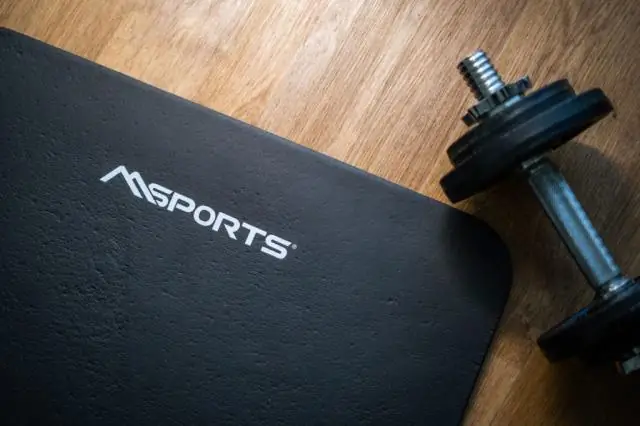
Stereoskoopia on sügavuse illusiooni tekitamine fotol, filmil või muul kahemõõtmelisel kujutisel, esitades kummalegi silmale veidi erineva kujutise, mis lisab neist esimese (stereopsise). Seejärel ühendatakse need kaks pilti ajus, et anda sügavuse taju
